Εγχειρίδιο του Mousetweaks
1. Εισαγωγή
Το Mousetweaks παρέχει βελτιώσεις για την προσιτότητα του ποντικιού για την επιφάνεια εργασίας του Gnome. Πράγματι, παρέχει τις ακόλουθες λειτουργίες για το χρήστη:
- Προσομοιωμένο δευτερεύον κλικ: επιτρέπει στο χρήστη να πραγματοποιεί ένα δευτεύον κλικ (κλικ μενού) κρατώντας το πρωτεύον κουμπί του ποντικιού ενώ διατηρεί το δείκτη ακίνητο.
- Κρατημένο κλικ: επιτρέπει στο χρήστη να πραγματοποιήσει τα διάφορα κλικ χωρίς να πιέζει κανένα κουμπί υλικού.
- Σύλληψη δείκτη: επιτρέπει στο χρήστη να κλειδώσει το δείκτη σε μια προσδιορισμένη περιοχή του πίνακα εφαρμογών μέχρι ο χρήστης να το ελευθερώσει με μια ορισμένη εκ των προτέρων πληκτρολόγηση ή με ένα κουμπί του ποντικιού.
Από την έκδοση 2.31.3, το mousetweaks δεν εξαρτάται άλλο από το πλαίσιο δυνατοτήτων πρόσβασης AT-SPI.
2. Πώς να ξεκινήσετε τις λειτουργίες
Το προσομοιωμένο δευτερεύον κλικ και το κρατημένο κλικ εξαρτώνται από τη διεργασία του mousetweaks. Παρόλα αυτά η μικροεφαρμογή της σύλληψης του δείκτη εξαρτάται από τον πίνακα εφαρμογών του GNOME. Επομένως, επίσης και οι μέθοδοι για την εκκίνησή τους ποικίλουν.
2.1. Ξεκινώντας τη λειτουργία του προσομοιωμένου δευτερεύοντος κλικ
Μπορείτε να ξεκινήσετε το προσομοιωμένο δευτερεύον κλικ με δύο τρόπους:
- από τη γραφική διεπαφή του χρήστη
- από τη γραμμή εντολών
2.1.1. Αρχή από τη γραφική διεπαφή του χρήστη
Η γραφική διεπαφή του χρήστη για να ξεκινήσετε το προσομοιωμένο δευτερεύον κλικ τοποθετείται στην καρτέλα Προσιτότητα του πίνακα εφαρμογών για τον έλεγχο του ποντικιού. Για να το ανοίξετε, επιλέξτε από το μενού και το Κέντρο ελέγχου θα ανοίξει. Κάνοντας κλικ στο Ποντίκι στο Κέντρο ελέγχου, ο πίνακας εφαρμογών ελέγχου του ποντικιού θα ανοίξει και ύστερα από κλικ στην καρτέλα Προσιτότητα, θα δείτε τις ακόλουθες ρυθμίσεις:
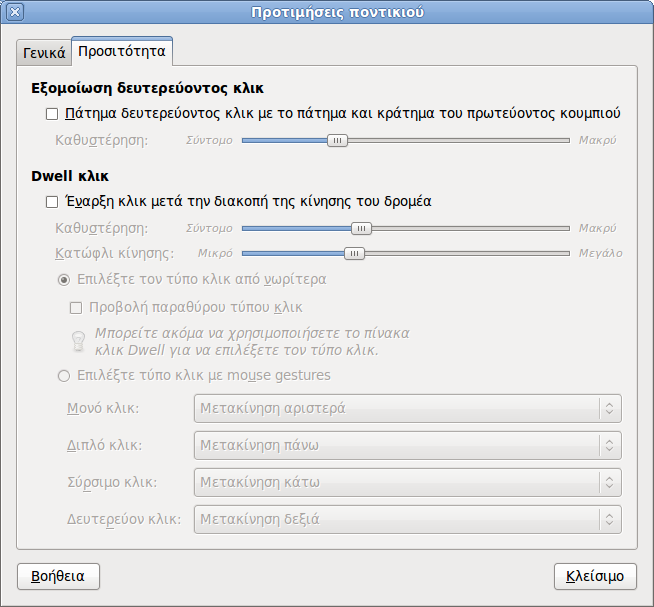
Για να ξεκινήσετε τη λειτουργία του προσομοιωμένου δευτερεύοντος κλικ, βάλτε ένα τικ στο κουτί ελέγχου που λέει:
“Ενεργοποίηση του δευτερεύοντος κλικ διατηρώντας πατημένο το πρωτεύον κουμπί του ποντικιού”

2.2. Ξεκινώντας τη λειτουργία του κρατημένου κλικ
Μπορείτε να ξεκινήσετε τη λειτουργία του κρατημένου κλικ με τρεις τρόπους:
- από την καρτέλα Προσιτότητα στον πίνακα ελέγχου του ποντικιού
- από τη γραμμή εντολών
- από το κουμπί Ενεργό/Ανενεργό στη μικροεφαρμογή για το κρατημένο κλικ του πίνακα εφαρμογών
2.2.1. Εκκίνηση από την καρτέλα Προσιτότητα στον πίνακα ελέγχου του ποντικιού
Η γραφική διεπαφή του χρήστη για να ξεκινήσετε το κρατημένο κλικ τοποθετείται στην καρτέλα Προσιτότητα στον πίνακα εφαρμογών ελέγχου του ποντικιού. Για να το ανοίξετε, επιλέξτε από το μενού και το Κέντρο ελέγχου θα ανοίξει. Κάνοντας κλικ στο Ποντίκι στο Κέντρο ελέγχου, ο πίνακας εφαρμογών ελέγχου του ποντικιού θα ανοίξει και ύστερα από κλικ στην καρτέλα Προσιτότητα, θα δείτε τις ακόλουθες ρυθμίσεις:
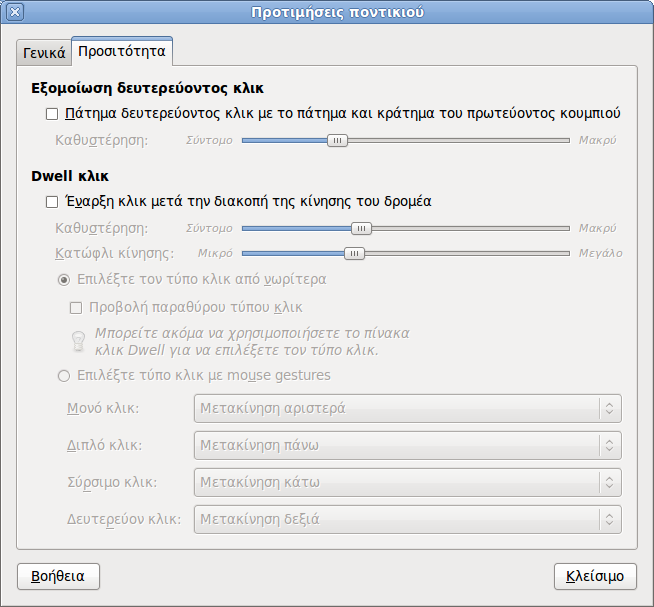
Για να ξεκινήσετε τη λειτουργία του κρατημένου κλικ, κάνετε ένα τικ στο κουτί ελέγχου που λέει:
“Εκκίνηση κλικ όταν σταματάει η κίνηση του δείκτη”
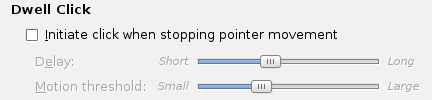
2.2.2. Αρχή από τη γραμμή εντολών
Για να ξεκινήσετε τη λειτουργία του κρατημένου κλικ και να εμφανίσετε το παράθυρο με τα είδη κλικ από τη γραμμή εντολών, ανοίξτε το Τερματικό και πληκτρολογήστε τα εξής:
mousetweaks --dwell --show-ctw
Προστέθηκαν οι παράμετροι εκκίνησης --login και --daemonize για να επιτρέπουν στο GDM να εκκινεί και να σταματά το mousetweaks: η πρώτη απενεργοποιεί τον έλεγχο για το πλαίσιο λειτουργίας των Βοηθητικών Τεχνολογιών. Η δεύτερη, αν δεν περαστεί, το mousetweaks θα κρατήσει το αναγνωριστικό διεργασίας pid που είχε όταν εκκινήθηκε, επιτρέποντας στο GDM να το κλείσει χρησιμοποιώντας το pid.
2.2.3. Εκκίνηση από το κουμπί Ενεργό/Ανενεργό στη μικροεφαρμογή για το κρατημένο κλικ του πίνακα εφαρμογών
Είναι δυνατό να ξεκινήσετε τη λειτουργία του κρατημένου κλικ απλά αναμένοντας για μία μικρή καθυστέρηση με το δείκτη πάνω από το εικονίδιο του ποντικιού της μικροεφαρμογής για το κρατημένο κλικ του πίνακα εφαρμογών. Για την ακρίβεια, αυτό το εικονίδιο είναι ένα κουμπί ενεργοποίησης/απενεργοποίησης το οποίο παρέχει ανάδραση του περασμένου χρόνου καθυστέρησης συμπληρώνοντας το πλάισιό του με κάποιο άλλο χρώμα. Όταν το πλαίσιο συμπληρωθεί, το κουμπί εμφανίζει την ενεργή του κατάσταση και το κρατημένο κλικ ξεκινά.

Για οδηγίες σχετικά με τον τρόπο εγκατάσταση της μικροεφαρμογής για το Κρατημένο κλικ στον πίνακα εφαρμογών του Gnome, παρακαλώ ρίξτε μια ματιά στο Ξεκινώντας τη λειτουργία της σύλληψης του δείκτη όπου μπορείτε να δείτε πώς εκτελείται για τη μικροεφαρμογή σύλληψης του δείκτη. Η διαδικασία για τη μικροεφαρμογή Κρατημένο κλικ του πίνακα εφαρμογών είναι παρόμοια.
2.3. Ξεκινώντας τη λειτουργία της σύλληψης του δείκτη
Όπως η μικροεφαρμογή σύλληψης του δείκτη βρίσκεται στη μορφή μικροεφαρμογής του πίνακα εφαρμογών, η αρχική μέθοδος πρέπει να ακολουθεί τους κανόνες που παρέχονται από τον πίνακα εφαρμογών του GNOME. Επιπλέον, για να ξεκινήσετε τη λειτουργία σύλληψης του δείκτη, πρέπει μόνο να την εγκαταστήσετε στον πίνακα εφαρμογών και θα εκτελεστεί αυτόματα.
Για να το προσθέσετε στον πίνακα εφαρμογών, προχωρήστε όπως κάνετε με οποιαδήποτε μοκροεφαρμογή του πίνακα εφαρμογών: εφαρμόστε ένα δευτερεύον κλικ στο πίνακα εφαρμογών για να ανοίξετε το συμφραζόμενο μενού του, επιλέξτε , και θα λάβετε το παράθυρο που θα εμφανίζει όλες τις μικροεφαρμογές που μπορούν να εγκατασταθούν στον πίνακα εφαρμογών του Gnome.
Κάνοντας διπλό κλικ στο στοιχείο Σύλληψη δείκτη στο παράθυρο Προσθήκη στον πίνακα εφαρμογών, η μικροεφαρμογή για τη σύλληψη του δείκτη θα προστεθεί στον πίνακα εφαρμογών, και θα εκτελεστεί μέχρι να αφαιρεθεί από τον πίνακα εφαρμογών του Gnome.
3. Πώς θα τερματίζονται οι λειτουργίες
Παρόμοια με την εκκίνηση των λειτουργιών, ο τερματισμός τους εξαρτάται επίσης από τη λειτουργία που επιθυμείτε να τερματίσετε.
3.1. Τερματισμός του προσομοιωμένου δευτερεύοντος κλικ
Είναι δυνατό να τερματίσετε το Προσομοιωμένο δευτερεύον κλικ με δύο τρόπους:
-
Αναιρώντας την επιλογή του πεδίου ελέγχου στον πίνακα ελέγχου του Mousetweaks.

Παρακαλώ απευθυνθείτε στην Εκκίνηση του προσομοιωμένου δευτερεύοντος κλικ από τη γραφική διεπαφή χρήστη για να εντοπίσετε το πεδίο ελέγχου.
-
Πληκτρολογώντας την ακόλουθη εντολή στη γραμμή εντολών:
mousetweaks --shutdown
3.2. Τερματισμός του κρατημένου κλικ
Είναι δυνατό να τερματίσετε τη λειτουργία του κρατημένου κλικ με τρεις τρόπους:
-
Αναιρώντας την επιλογή του πεδίου ελέγχου στον πίνακα ελέγχου του Mousetweaks.
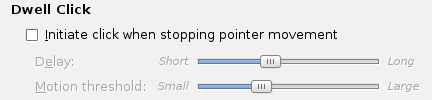
Παρακαλώ απευθυνθείτε στο σύνδεσμο Εκκίνηση του κρατημένου κλικ από τη γραφική διεπαφή του χρήστη
-
Πληκτρολογώντας την ακόλουθη εντολή στη γραμμή εντολών:
mousetweaks --shutdown
-
Αν η μικροεφαρμογή για το κρατημένο κλικ έχει εγκατασταθεί στον πίνακα εφαρμογών του GNOME, αυτή μπορεί να απενεργοποιηθεί κρατώντας πατημένο το δείκτη στο κουμπί Ενεργό/Ανενεργό.

3.3. Τερματισμός της λειτουργίας σύλληψης του δείκτη
Ενώ η λειτουργία σύλληψης του δείκτη βρίσκεται στη μορφή μιας μικροεφαρμογής του πίνακα εφαρμογών, πρέπει να την τερματίσετε με τον ίδιο τρόπο που εφαρμόζετε και με τις άλλες μικροεφαρμογές: πρέπει να την αφαιρέσετε από τον πίνακα εφαρμογών του Gnome. Για να το πραγματοποιήσετε αυτό, κάντε δεξί κλικ στο χειριστή της μικροεφαρμογής και επιλέξτε από το συμφραζόμενο μενού του.
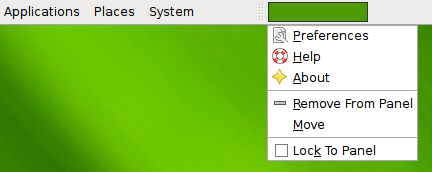
Όταν χρησιμοποιείτε το προεπιλεγμένο θέμα του GNOME, ο χειριστής της μικροεφαρμογής σύλληψης του δείκτη είναι οι δύο κατακόρυφες γραμμές με κουκκίδες στα αριστερά της περιοχής της σύλληψης του δείκτη.
4. Περιγραφή των λειτουργιών
Το mousetweaks παρέχει στο χρήστη τρεις λειτουργίες προσιτότητας του δείκτη. Στην ενότητα αυτή θα βρείτε την περιγραφή των τριών αυτών λειτουργιών:
4.1. Περιγραφή προσομοιωμένου δευτερεύοντος κλικ
Όταν ο χρήστης ενεργοποιεί τη λειτουργία αυτή, μπορεί να εφαρμόσει δευτερεύοντα κλικ χρησιμοποιώντας το . Αυτό είναι χρήσιμο ειδικά για χρήστες που έχουν μόνο ένα στη διάθεσή τους.

- 4.1.1. Πώς λειτουργεί αυτό;
- 4.1.2. Ο Ολισθητής καθυστέρησης
- 4.1.3. Κατώφλι κίνησης
- 4.1.4. Διαφορές στο κανονικό δευτερεύον κλικ
4.1.1. Πώς λειτουργεί αυτό;
Ας θεωρήσουμε ότι ο χρήστης έχει ενεργοποιήσει τη λειτουργία του προσομοιωμένου δευτερεύοντος κλικ.
Για να εφαρμόσει ένα προσομοιωμένο δευτερεύον κλικ, ο χρήστης θα πρέπει να διατηρήσει πατημένο το χωρίς να μετακινεί το δείκτη για το χρόνο που καθορίζεται από τον ολισθητή καθυστέρησης του χαρακτηριστικού Εξομοίωσης δευτερεύοντος κλικ. Ενόσω το είναι πατημένο, το βέλος του δείκτη θα γεμίζει με ένα διαφορετικό χρώμα ώστε να παρέχει ανάδραση για το χρόνο που περνά.
Αν ο χρήστης ελευθερώσει το πριν το βέλος του δείκτη γεμίσει εντελώς με το νέο χρώμα, τότε το σύστημα λαμβάνει μόνο την πληροφορία για το πάτημα και την ελευθέρωση του .
Αν ο χρήστης ελευθερώσει το αφού το βέλος του δείκτη έχει γεμίζει πλήρως με το νέο χρώμα, τότε το γεγονός του θα ακολουθηθεί από ένα κλικ του . Στην πραγματικότητα το mousetweaks δημιουργεί αυτό το εξομοιωμένο κλικ του αμέσως μόλις ο χρήστης απελευθερώσει το .
Στις πιο πάνω εξηγήσεις νοείται ότι ο δείκτης δε μετακινήθηκε μεταξύ του πατήματος και της ελευθέρωσης του . Αν ο δείκτης μετακινηθεί προτού το ελευθερωθεί, τότε δε θα δημιουργηθεί εξομοιωμένο δευτερεύον κλικ. Συνεπώς, για να ακυρώσετε ένα ξεκινημένο δευτερεύον κλικ, μετακινήστε το δείκτη προτού ελευθερώσετε το .
Επιπλέον, το γεγονός ότι η εξομοίωση του δευτερεύοντος κλικ προηγείται αμέσως από ένα αριστερό κλικ το κάνει να συμπεριφέρεται διαφορετικά από το αναμενόμενο όταν το αριστερό κλικ που προηγήθηκε ενεργεί πάνω στο αντικείμενο που θα δεχθεί την εξομοίωση του δευτερεύοντος κλικ. Παρακαλώ, ρίχνει μια ματιά στο τμήμα Οι διαφορές μεταξύ πρωτεύοντος και δευτερεύοντος κλικ για περισσότερες λεπτομέρειες.
Το πόσο ο χρήστης θα πρέπει να διατηρεί πατημένο το , καθορίζεται από τον ολισθητή Καθυστέρηση που βρίσκεται στο πεδίο ελέγχου ενεργοποίησης. Χρησιμοποιώντας αυτόν τον ολισθητή, ο χρήστης μπορεί να επιλέξει την πιο κατάλληλη για τον ίδιο καθυστέρηση.
Τα άτομα που έχουν πρόβλημα στο να διατηρήσουν το δείκτη απολύτως στατικό μπορούν να χρησιμοποιήσουν τον ολισθητή Κατώφλι κίνησης της λειτουργίας Κρατημένο κλικ. Η ρύθμιση αυτή κάνει το mousetweaks να παραβλέπει μικρές κινήσεις του ποντικιού, έτσι ώστε το προσομοιωμένο δευτερεύον κλικ να εκδίδεται ακόμη κι αν ο δείκτης δεν είναι απόλυτα στατικός. Παρακαλώ ρίξτε μία ματιά στην ενότητα για το Κατώφλι κίνησης της λειτουργίας για το κρατημένο κλικ για περισσότερες πληροφορίες σχετικά με αυτόν.
Ο ολισθητής Κατώφλι κίνησης που βρίσκεται στη λειτουργία Κρατημένο κλικ έχει αποτέλεσμα επίσης και για τη λειτουργία Προσομοιωμένο δευτερεύον κλικ, ακόμη κι αν είναι απενεργοποιημένη η λειτουργία Κρατημένο κλικ.
4.1.4. Διαφορές στο κανονικό δευτερεύον κλικ
Επειδή το προσομοιωμένο δευτερεύον κλικ δεν απορρίπτει το πάτημα και απελευθέρωση του , υπάρχει πάντα ένα πρωτεύον κλικ πριν το προσομοιωμένο δευτερεύον κλικ. Συνεπώς, το προσομοιωμένο δευτερεύον κλικ συμπεριφέρεται λίγο διαφορετικά σχετικά με το κανονικό δευτερεύον κλικ, επειδή του τελευταίου συνήθως δεν προηγείται άμεσα ενός κλικ του . Για παράδειγμα:
-
Δεν είναι δυνατό να πραγματοποιηθεί το δευτερεύον κλικ σε πολλαπλά αντικείμενα επειδή το πρωτεύον κλικ εκδόθηκε πριν αποεπιλέξει το δευτερεύον κλικ τα στοιχεία.
-
Κατά την εκτέλεση μιας εξομοίωσης του δευτερεύοντος κλικ σε μια σύνδεση ιστοσελίδας, το πρωτεύον κλικ, που προηγείται της εξομοίωσης του δευτερεύοντος κλικ, ανοίγει την εν λόγο ιστοσελίδα προτού η εξομοίωση του δευτερεύοντος κλικ προλάβει να ανοίξει τις αντίστοιχες επιλογές της σύνδεσης.
Οι αντίστοιχες επιλογές μιας σύνδεσης σε μία ιστοσελίδα μπορούν να ανοίξουν με την εκτέλεση μιας εξομοίωσης του δευτερεύοντος κλικ κρατώντας το πλήκτρο τροποποιητή CTRL πατημένο. Αυτή η μέθοδος δουλεύει επειδή η εν λόγο ιστοσελίδα ανοίγει σε μια νέα καρτέλα όταν λαμβάνει το πρωτεύον κλικ με συνδυασμό με το πατημένο πλήκτρο τροποποιητή CTRL˙ που είναι επίσης αυτό που συμβαίνει ως παρενέργεια όταν ανοίγουμε τις αντίστοιχες επιλογές μιας σύνδεσης με τη χρήση εξομοίωσης του δευτερεύοντος κλικ από κοινού με τον πλήκτρο τροποποιητή CTRL.
Εντούτοις ο φυλλομετρητής θα πρέπει να διαμορφωθεί να μη μεταπηδά αυτόματα στη νέα καρτέλα όταν ανοίγει˙ διαφορετικά η σελίδα με τη σύνδεση μαζί με τις ανάλογες επιλογές εξαφανίζονται καθώς η νέα καρτέλα γίνεται ορατή.
-
Όταν εφαρμοστεί το προσομοιωμένο δευτερεύον κλικ στο εικονίδιο των απορριμάτων στον πίνακα εφαρμογών, δεν εμφανίζεται μόνο το μενού περιεχομένου, αλλά ανοίγει επίσης και ο φάκελος απορριμάτων. (Το πρώτο προκαλείται από το δευτερεύον κλικ, το δεύτερο από το πρωτεύον κλικ πριν από το δευτερεύον κλικ.)
Δεν είναι δυνατό να γίνει η παροχή μιας λίστας με όλες τις αποκλίνουσες συμπεριφορές, επειδή αυτό εξαρτάται από την αντίδραση της λήψης της εφαρμογής του δευτερεύοντος κλικ που ακολουθεί ένα πρωτεύον κλικ.
Βλέποντάς το από την άλλη πλευρά, δεν είναι δυνατό να εφαρμοστεί ένα στατικό κλικ με μακρά διάρκεια με το , χωρίς την ενεργοποίηση και του δευτερεύοντος κλικ, εκτός αν ο δείκτης κινηθεί πριν απελευθερωθεί το . Αυτό μπορεί επίσης να έχει απρόσμενες επιπτώσεις για μερικούς χρήστες. Για παράδειγμα:
-
Όταν ελευθερωθεί το πρωτεύον κουμπί μετά που θα διατηρηθεί πατημένο πάνω από το βέλος μίας γραμμής κύλισης για περισσότερο από το χρόνο καθυστέρησης, η γραμμή κύλισης μεταβαίνει προς τα κάτω μέχρι το τέλος. Αυτή είναι πράγματι η κανονική συμπεριφορά ενός δευτερεύοντος κλικ σε ένα βέλος της γραμμής κύλισης.
Για να αποφύγετε τη μετακίνηση της μπάρας κύλισης προς το τέλος της, απλά μετακινήστε το δείκτη από το βέλος της μπάρας κύλισης αμέσως αφού πιέσετε το πρωτεύον κουμπί του ποντικιού. Με τον τρόπο αυτό ακυρώνεται το προσομοιωμένο δευτερεύον κλικ.
4.2. Περιγραφή κρατημένου κλικ
Υπάρχουν χρήστες δεν μπορούν να χρησιμοποιήσουν κάποιο κουμπί. Ενεργοποιώντας το Κρατημένο κλικ, μπορούν να έχουν το ποντίκι τους να εφαρμόζει τα διάφορα κλικ χωρίς να πιέζουν κάποιο κλικ του ποντικιού. Οι τύποι κλικ που μπορούν να εφαρμοστούν είναι: το απλό πρωτεύον κλικ, το διπλό κλικ, το συρόμενο κλικ και το δευτερεύον κλικ.
Όταν είναι ενεργοποιημένο το κρατημένο κλικ, τα παραμένουν ενεργά και μπορούν να χρησιμοποιηθούν κανονικά. Επιπλέον, αν ο χρήστης πατήσει ένα από τα ενώ βρίσκεται σε εξέλιξη ένα κρατημένο κλικ, τότε το κρατημένο κλικ σταματά και δεν παράγεται άλλο κρατημένο κλικ. Για να ξεκινήσει ένα νέο κρατημένο κλικ, ο χρήστης πρέπει να μετακινήσει και μετά να σταματήσει να μετακινεί το ποντίκι όπως συνήθως συμβαίνει με το κρατημένο κλικ.
- 4.2.1. Πώς λειτουργεί αυτό;
- 4.2.2. Ρύθμιση για την καθυστέρηση του κλικ
- 4.2.3. Ρύθμιση για το κατώφλι κίνησης
4.2.1. Πώς λειτουργεί αυτό;
Κάθε φορά που ο δείκτης σταματά να κινείται, εφαρμόζεται ένα κρατημένο κλικ. Για να δοθεί ανάδραση στο χρήστη, το mousetweaks θα συμπληρώσει το βέλος του δείκτη με άλλο χρώμα ενώ θα μετρά τον χρόνο πριν η ολοκλήρωση του κλικ εφαρμοστεί.
Ο τρόπος με τον οποίο συμπληρώνεται και επιλέγεται ο τύπος του κλικ εξαρτάται από τη λειτουργία του κρατημένου κλικ που έχει επιλέξει ο χρήστης. Οι δύο διαθέσιμες λειτουργίες είναι οι εξής:
- Επιλέξτε πρώτα τον τύπο του κλικ
- Επιλέξτε τον τύπο του κλικ με κινήσεις του ποντικιού
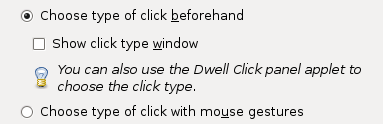
Για να επιλέξει τη λειτουργία, ο χρήστης πρέπει μόνο να κάνει κλικ στο κουμπί εκπομπής που αντιστοιχεί στην επιλογή του.
4.2.1.1. Ολοκλήρωση αυτόματου κλικ με πρόωρη επιλογή του τύπου κλικ
Η λειτουργία αυτή είναι ενεργή όταν ο χρήστης επιλέγει Επιλογή πρώτα του τύπου για το κλικ. Πράγματι, αφού γίνει στατικό το ποντίκι για το χρόνο που καθορίστηκε από τον ολισθητή Καθυστέρηση, το σύστημα θα εφαρμόσει αυτόματα τον τύπου του κλικ που επιλέχθηκε στο παράθυρο με τα είδη κλικ που εμφανίζεται εδώ:
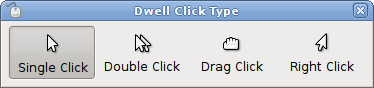
Για να εμφανιστεί το στην οθόνη, ο χρήστης θα πρέπει να επιλέξει το πεδίο ελέγχου που ονομάζεται “παράθυρο Εμφάνιση τύπου κλικ”:

Αφού εφαρμοστεί το κλικ, ο απλός τύπος κλικ θα επανέλθει αυτόματα. Για να επιλέξει κάποιον άλλο τύπο κλικ, ο χρήστης θα πρέπει να εφαρμόσει ένα αυτόματο κλικ στο στο παράθυρο για τον τύπο κλικ που αντιστοιχεί στην επιλογή του για τον τύπο κλικ.
Αντί για το παράθυρο για τον τύπο του κλικ μερικοί χρήστες προτιμούν να χρησιμοποιούν τη μικροεφαρμογή του πίνακα εφαρμογών για το Κρατημένο κλικ, η οποία έχει μερικά πλεονεκτήματα:.

Πράγματι, χρησιμοποιώντας τη μικροεφαρμογή Κρατημένο κλικ του πίνακα εφαρμογών:
- Οι χρήστες δεν χρειάζονται το παράθυρο για τον τύπο κλικ που ενδεχομένως να καλύπτει άλλα παράθυρα στην επιφάνεια εργασίας.
- Ο χρήστης έχει έναν απευθείας τρόπο για να ξεκινήσει και να διακόψει το κρατημένο κλικ χρησιμοποιώντας το κουμπί Ενεργό/Ανενεργό της εφαρμογής για το Κρατημένο κλικ. Αυτό είναι χρήσιμο ειδικά όταν επιθυμεί να απενεργοποιήσει το κρατημένο κλικ για λίγο ενώ θα διαβάζει κάποιο κείμενο χωρίς την παρέμβαση ενός κρατημένου κλικ.
Για να εμφανίσει τη μικροεφαρμογή Κρατημένο κλικ στον πίνακα εφαρμογών του Gnome, ο χρήστης θα πρέπει να ακολουθήσει τη συνήθη διαδικασία της προφθήκης μικροεφαρμογών στον πίνακα εφαρμογών του Gnome. Ένα παράδειγμα σχετικά με τον τρόπο που θα γίνει αυτό μπορεί να βρεθεί στην ενότητα Ξεκινώντας τη λειτουργία της σύλληψης του δείκτη.
Η μικροεφαρμογή παράθυρο για τον τύπο κλικ και το κρατημένο κλικ μπορούν να χρησιμοποιηθούν ταυτόχρονα ή μόνες τους.
4.2.1.2. Ολοκλήρωση κλικ και επιλογή τύπου κλικ με κίνηση του ποντικιού
Η λειτουργία αυτή είναι ενεργή όταν ο χρήστης επιλέγει Επιλογή τύπου κλικ με κινήσεις του ποντικιού. Πράγματι, αφού ο δείκτης έχει γίνει στατικός για την καθυστέρηση που καθορίστηκε από τον Ολισθητή καθυστέρησης, το σχήμα του δείκτη θα τροποποιηθεί για μία μικρή χρονική παρέκκλιση. Ας ονομάσουμε το σχήμα αυτό ως σχήμα κίνησης:
- Αν ο χρήστη μετακινήσει το δείκτη ενώ εμφανίζεται το σχήμα της κίνησής του, εφαρμόζεται ένα κλικ στην περιοχή όπου ο δείκτης ήταν στατικός για τελευταία φορά. Τελικά ο δείκτης επιστρέφει στο κανονικό του σχήμα. Ο τύπος του κλικ που εφαρμόζεται εξαρτάται από την κατεύθυνση της κίνησης του ποντικιού. Κατά τη διάρκεια της κίνησης του δείκτη, σχεδιάζεται μία γραμμή που ακολουθεί την κίνησή του ώστε να δοθεί ανάδραση προς το χρήστη.
- Αν ο χρήστης διατηρεί στατικό το δείκτη μέχρι αυτός να επιστρέψει στο κανονικό του σχήμα, τότε μπορεί να μετακινήσει το ποντίκι του χωρίς να εφαρμόσει κάποιο κλικ. Το επόμενο κρατημένο κλικ μπορεί να εφαρμοστεί στην επόμενη διακοπή κίνησης του δέικτη.
Ο χρήστης έχει τη δυνατότητα επίσης να ταιριάξει τον τύπο του κλικ με την κατεύθυνση της κίνησης χρησιμοποιώντας τα 4 διαθέσιμα :
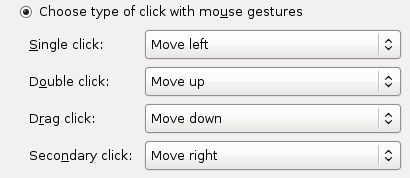
Υπάρχει επίσης ένα στοιχείο του μενού σε κάθε . Ο χρήστης μπορεί να το επιλέξει αν δεν επιθυμεί μερικοί τύποι κλικ να εφαρμόζονται αυτόματα. Αυτό είναι ενδιαφέρον ειδικά για χρήστες που έχουν προβλήματα με μόνο μερικούς τύπους κλικ.
Με τον ολισθητή Καθυστέρηση, ο χρήστης μπορεί να ρυθμίσει για πόσο πρέπει να παραμείνει στατικός ο δείκτης μέχρι να εφαρμοστεί το κλικ.

Η καθυστέρηση λειτουργεί μόνο στο περιβάλλον του κρατημένου κλικ.
4.2.3. Ρύθμιση για το κατώφλι κίνησης
Για άτομα που έχουν πρόβλημα ώστε να διατηρούν στατικό το ποντίκι, υπάρχει ο ολισθητής Κατώφλι κίνησης.

Όταν ο ολισθητής καθορίζεται προς τα κάτω, λαμβάνονται υπόψη ακ'όμα και μικρές κινήσεις του ποντικιού. Παρόλα αυτά, καθορίζοντας ένα υψηλότερο κατώφλι, ο δείκτης πρέπει να διαγράφει μία μεγαλύτερη απόσταση πριν θεωρηθεί ότι κινείται.
Η ρύθμιση για το κατώφλι κίνησης δε λειτουργεί μόνο για το κρατημένο κλικ, αλλά επίσης για το προσομοιωμένο δευτερεύον κλικ, ακόμη κι αν αυτό είναι απενεργοποιημένο.
4.3. Κλείδωμα της περιγραφής δείκτη
Υπάρχουν άτομα που πρέπει να χρησιμοποιούν το ποντίκι τους όχι μόνο για τον υπολογιστή. Τα άτομα αυτά θα προτιμούσαν έναν τρόπο ώστε να κλειδώνουν το δείκτη σε μία περιοχή της οθόνης, έτσι ώστε να μπορούν να χρησιμοποιήσουν το ποντίκι τους για άλλες εργασίες.
Πράγματι, η μικροεφαρμογή του πίνακα εφαρμογών της σύλληψης του δείκτη δημιουργεί μία περιοχή στο πίνακα εφαρμογών, στην οποία μπορεί να κλειδωθεί ο δείκτης μέχρι να απελευθερωθεί αυτός με ένα καθορισμένο τρόπο.
Ρίξτε μία ματιά στο Ξεκινώντας τη λειτουργία της σύλληψης του δείκτη για οδηγίες σχετικά με τον τρόπο εγκατάστασης της μικροεφαρμογής σύλληψης του δείκτη στον πίνακα εφαρμογών του GNOME.
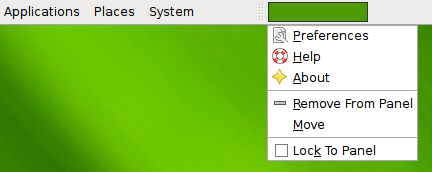
Επιλέγοντας στο συμφραζόμενο μενού της μικροεφαρμογής Σύλληψη δείκτη, ο χρήστης οδηγείται σε ένα παράθυρο με τις επιλογές της μικροεφαρμογής Σύλληψη δείκτη:
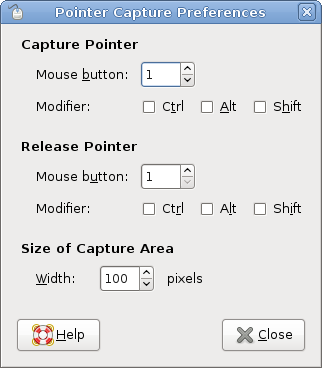
Το παράθυρο Προτιμήσεις της μικροεφαρμογής Σύλληψη δείκτη περιέχει τρεις ενότητες:
-
Στην ενότητα Σύλληψη δείκτη, ο χρήστης μπορεί να προσδιορίσει κάτω από ποιες συνθήκες θα περιορίζεται η κίνηση του δείκτη όταν αυτός κινείται στην περιοχή σύλληψης. Για παράδειγμα, αν είναι επιλεγμένη η τροποποίηση του δείκτη, αυτός περιορίζεται όταν βρίσκεται πάνω από την περιοχή σύλληψης και ο χρήστης πιέζει το πλήκτρο του μετατροπέα του δείκτη. Αν δεν έχει επιλεγεί κάποιος μετατροπέας και το κουμπί του ποντικιού σας καθορίζεται ως 0, ο δείκτης πρέπει να κινείται στην περιοχή σύλληψης ώστε να κλειδωθεί.
Είναι δυνατό να προσδιορίσετε ένα συνδυασμό μετατροπέων και το κουμπί του ποντικιού σας.
-
Στην ενότητα Απελευθέρωση δείκτη, ο χρήστης μπορεί να προσδιορίσει ποιος μετατροπέας ή ποιο κουμπί του ποντικιού σας θα απελευθερώνει το δείκτη.
Είναι δυνατό να προσδιορίσετε ένα συνδυασμό μετατροπέων και το κουμπί του ποντικιού σας.
-
Στην ενότητα Μέγεθος περιοχής σύλληψης, ο χρήστης μπορεί να προσδιορίσει το πλάτος της περιοχής σύλληψης στον πίνακα εφαρμογών του Gnome.
5. Σχετικά με το Mousetweaks
- 5.1. Συγγραφείς και ιστοσελίδα φιλοξενίας
- 5.2. Ανάδραση
- 5.3. Άδεια διάθεσης
5.1. Συγγραφείς και ιστοσελίδα φιλοξενίας
Η εφαρμογή Mousetweaks βασίζεται στο χαρακτηριστικό που φιλοξενείταο στο Launchpad. Πραγματοποιήθηκε από τον Gerd Kohlberger ( <gerdk@svn.gnome.org> ), και τον ( <frfumanti@svn.gnome.org> ) ο οποίος βοήθησε στις δοκιμές και στην οργάνωση.
Μπορείτε να βρείτε περισσότερες πληροφορίες σχετικά με το Mousetweaks στο Launchpad και στο GNOME Live.
5.2. Ανάδραση
Για να αναφέρετε κάποιο σφάλμα ή για να κάνετε μια πρόταση σε σχέση με την ενότητα mousetweaks, τη διεπαφή του χρήστη ή την τεκμηρίωσή του, παρακαλώ δοκιμάστε τις διευκολύνσεις που παρέχονται από το σύνδεσμο GNOME's Bugzilla. Αν θεωρείται η διάταξη της καρτέλας Προσιτότητα του πίνακα ελέγχου του ποντικιού, παρακαλώ αρχειοθετήστε το ενάντια με την ενότητα του κέντρου ελέγχου του gnome. Για οτιδήποτε άλλο σε σχέση με το mousetweaks, παρακαλώ αρχειοθετήστε το ενάντια με την ενότητα mousetweaks.
5.3. Άδεια διάθεσης
Το Mousetweaks διανέμεται υπό τους όρους της GNU General Public License όπως δημοσιεύτηκε από το Free Software Foundation, με έκδοση 3 της άδειας, ή (κατά τη γνώμη σας) με κάθε νεότερη έκδοση. Ένα αντίγραφο της άδειας μπορεί να βρεθεί σε αυτόν το σύνδεσμο, ή στο αρχείο COPYING.GPL που συμπεριλαμβάνεται στο πηγαίο κώδικα του προγράμματος αυτού.
Η τεκμηρίωση αυτή διανέμεται υπό τους όρους της GNU Free Documentation License όπως δημοσιεύτηκε από το Free Software Foundation, με έκδοση 1.3 της άδειας, ή (κατά τη γνώμη σας) με κάθε νεότερη έκδοση. Ένα αντίγραφο της άδειας μπορεί να βρεθεί σε αυτόν το σύνδεσμο, ή στο αρχείο COPYING.FDL που συμπεριλαμβάνεται στο πηγαίο κώδικα του προγράμματος αυτού.
